wmware15开启UEFI方法
Posted
tags:
篇首语:本文由小常识网(cha138.com)小编为大家整理,主要介绍了wmware15开启UEFI方法相关的知识,希望对你有一定的参考价值。
我在网上找了找wmware15设置UEFI开启的方法,找到的都是一些旧版本的设置方法,新版本里没有那个选项,现在wmware15该如何设置?
到虚拟机设置中,在红色圆圈这里,选择uefi,即可。那么就会以uefi方式安装了的。要在系统安装之前选择,否则无法开机的。
Vmware15进入bios设置方法&Vmware加载光盘
一.Vmware15进入bios设置方法
我搜索的原由:因为今天装系统的时候找不到固件进入bios的选项
1.Vmware中有打开电源时进入固件功能的Vmware版本进入bios设置方法
(关机状态下)选中虚拟机–>电源–>选择打开电源时进入固件
2.Vmware中无打开电源时进入固件功能的Vmware版本进入bios设置方法
1)按开机屏幕显示的快捷键进入bios设置
由于Vmware显示快捷键(F2)进入bios设置的界面显示时间过短,所有按了快捷键也进入不了bios设置
这时可以延迟启动画面时间:
关闭虚拟机,找到虚拟机系统的存放目录(注:不是虚拟机这个软件的安装目录),然后进入到相应系统的文件夹。(举例:如是2003系统,找到2003的文件夹,用记事本打开一个.vmx的文件(这里是Windows Server 2003 Enterprise Edition.vmx),在最后加入一行 bios.bootDelay = “5000”,其中5000为5秒的意思。如下图)
2)设置Vmware参数虚拟机开机直接进入bios设置
关闭虚拟机,找到虚拟机系统的存放目录(注:不是虚拟机这个软件的安装目录),然后进入到相应系统的文件夹。(举例:如是2003系统,找到2003的文件夹,用记事本打开一个.vmx的文件(这里是Windows Server 2003 Enterprise Edition.vmx),在最后加入一行 bios.forceSetupOnce = “TRUE”,如下图)
注:开机后会自动进入BIOS,不过VMware启动后,该参数由‘TRUE’变为‘FALSE’,如需继续使用BIOS,需再手动改成‘TRUE’。
二.Vmware加载光盘
在打开虚拟机的状态下,选择虚拟机设置,勾选已经连,并选择预备加载光盘所在的文件夹的位置 参考技术A VM虚拟机的支持UEFI是有一些问题,单纯的设置是不能使用的。尤其是win7,就算是你找支持UEFI的win7安装镜像也是有问题的。本回答被提问者采纳 参考技术B
到虚拟机设置中,在红色圆圈这里,选择uefi,即可。

那么就会以uefi方式安装了的。要在系统安装之前选择,否则无法开机的。
追问不管用。你没看到我上面写的吗?
如何开启vmware uefi模式
vmware uefi,很多电脑小白对这个一无所知,也不知道怎么进入uefi模式,我们在使用虚拟机安装windows7系统的时候就需要进入uefi模式了,对于你们这个问题,就让windows7之家小编告诉你们如何开启vmware
uefi模式。
1.创建win7,详细步奏可以参考联想win7系统下使用vmware虚拟机安装系统,然后将鼠标挪至左侧windows 7
x64位置处,可以找到.vmx文件的路径:
 vmware uefi图1
vmware uefi图1 vmware uefi图2
vmware uefi图2
2.用记事本打开这个.vmx文件,然后将firmware = "efi"复制到.vmx文件下,然后保存退出:
 vmware uefi图3
vmware uefi图3
3.打开虚拟机在屏幕上按ESC,便会出现如下图所示界面,如果按照win7系统下使用vmware虚拟机安装系统安装了系统并且把分区转换成了gpt格式那么直接在Continue下回车即可:
 vmware uefi图4
vmware uefi图4
4.如果还想测试一下uefi,那么在Boot Manager下回车:
 vmware uefi图5
vmware uefi图5
5.出现下图所示界面,如果插上U盘的话可以选择EFI VMware Virtual SCSI Hard
Driver(1.0)然后回车即可进入u盘的uefi模式:
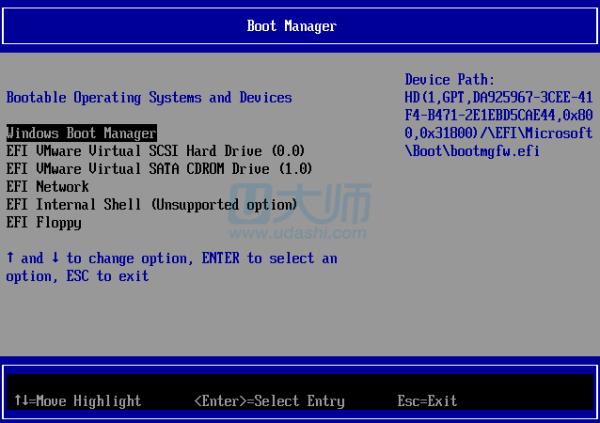 vmware uefi图6
vmware uefi图6
以上就是如何开启vmware
uefi模式的具体内容了,通过上面的教程,相信大家都会使用win7系统下使用vmware虚拟机安装系统,其实虚拟机安装系统也是非常简单的,只要你们按照小编的这个方法进行,很快就搞定了,希望这篇文章对你们如何开启vmware
uefi模式带来帮助。
以上是关于wmware15开启UEFI方法的主要内容,如果未能解决你的问题,请参考以下文章